Automatischer Teamspost mit PowerAutomate
Es kann sehr nützlich sein, PowerAutomate zu verwenden, um automatisch einen Teamsbeitrag zu einem bestimmten Ereignis zu erstellen. Wir werden Ihnen erklären, wie das geht.
Klickt hierfür unter office.com auf „alle Apps“ und dann auf Power Automate. Jetzt könnt ihr in der linken Leiste auf „Erstellen“ klicken.
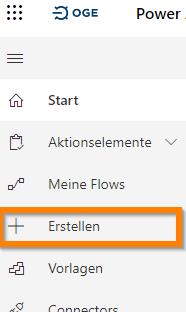
Als nächstes wählt ihr die Option „geplanter Cloud-Flow“ Es öffnet sich das Fenster, indem der Flow erstellt werden kann. In diesem Fenster lässt sich der Flow benennen und angegeben werden wann der Flow immer ausgeführt werden soll. Wenn eure Nachricht zum Beispiel jeden Mittwoch um 10:00 Uhr gepostet werden soll, wäre die Einstellung wie im folgenden Screenshot anzugeben.

Nachdem ihr euren Flow gespeichert habt, könnt ihr weitere Schritte hinzufügen. Wir erstellen nun den Schritt, dass eure Nachricht dann im entsprechenden Team gepostet wird.
- Klickt dazu auf den Button „Neuer Schritt“
- Als nächstes klickt ihr auf Microsoft Teams, um einen Schritt mit Teams verknüpft zu erstellen.
- Jetzt könnt ihr eure „Aktion“ wählen. Wir wählen hier „Nachricht posten (V3) (Vorschau).
- Nun öffnet sich die Ansicht, in der ihr das entsprechende Team eingeben könnt. Eure Nachricht die gepostet werden soll, könnt ihr bei „Meldung“ eingeben.
- Jetzt könnt ihr euren Flow speichern.

